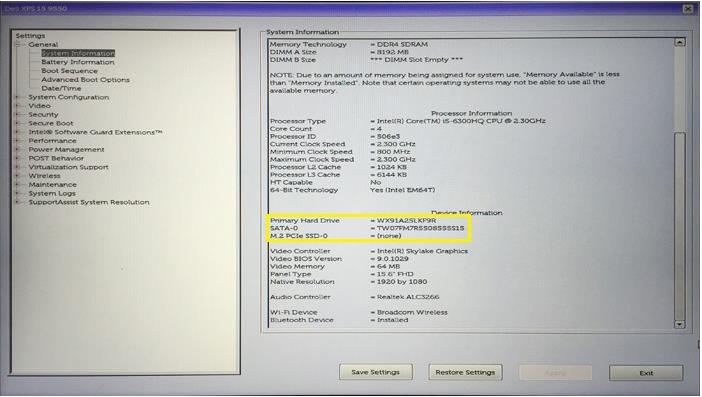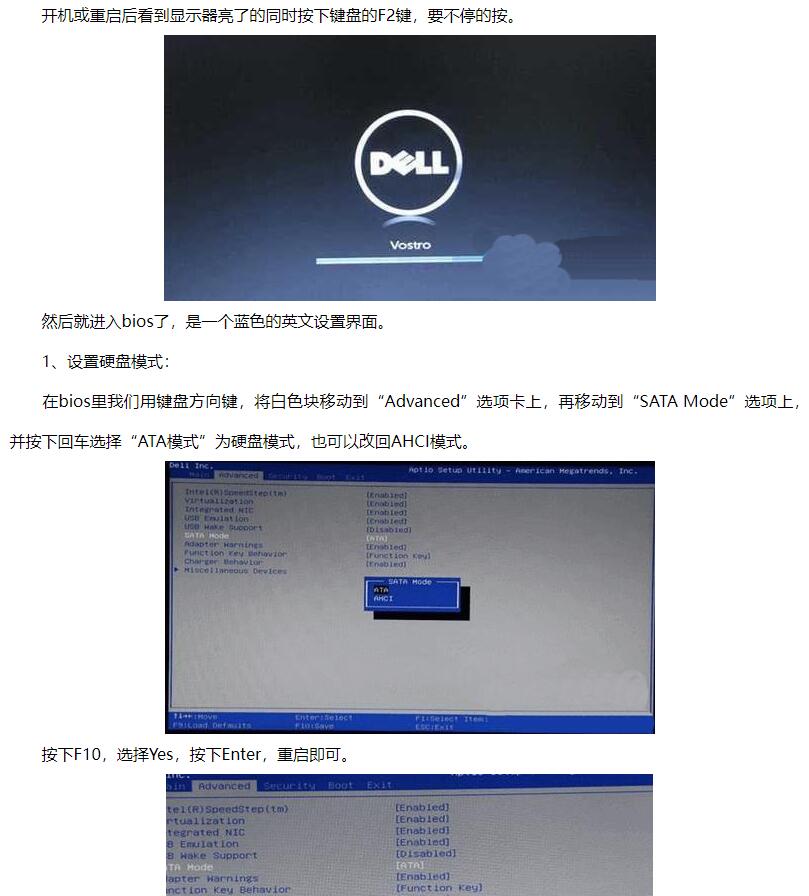如何进入Dell笔记本的BIOS设置?这是很多新手用户都想知道的问题。今天,小编就给大家介绍一下如何进入Dell笔记本的BIOS设置,希望对大家有帮助。
1.打开或重新启动笔记本电脑。
2.在显示 DELL 徽标时,执行以下操作之一以进入 BIOS 设置程序:
3.使用键盘 — 点按 F2 直至出现进入 BIOS 设置程序消息。要进入引导选项菜单,点按 F12。
4.不使用键盘 — 在显示 F12 引导选项菜单时,按音量减小按钮进入 BIOS 设置程序。要进入引导选项菜单,按音量增大按钮。
5.硬盘驱动器在 系统信息的 常规组下列出。
一、准备工作
在进入Dell笔记本BIOS设置之前,我们需要做一些准备工作:
- 确保电源线插入电源插座,确保笔记本电源充足。
- 确保笔记本无任何外接设备,比如U盘、鼠标、键盘等,以免干扰BIOS设置。
二、如何进入BIOS设置
在准备好上述准备工作后,我们就可以进入Dell笔记本BIOS设置了:
- 首先,按下笔记本电源按键,等待Dell笔记本启动;
- 当出现Dell logo后,按住F2键,直到进入BIOS设置界面;
- 此时,已经进入了Dell笔记本BIOS设置,用户可以在这里进行系统设置,比如:设置启动项、磁盘分区设置等。
三、如何保存BIOS设置
在完成BIOS设置后,我们还需要保存设置,这样才能使设置生效:
- 在BIOS设置界面,按下F10键,保存设置,并退出;
- 系统会提示用户确认是否保存,选择是(Y)或者否(N),如果选择是,系统就会自动保存设置,并重新启动;
- 若选择否,系统不会保存设置,重新启动后,设置将不会生效。
四、注意事项
在进入Dell笔记本BIOS设置时,一定要根据实际情况进行系统设置,并谨慎操作,以免出现意料之外的问题。